Imprimantes HP - L'imprimante est hors ligne (Windows), HP® Soutien à la clientèle
Ce document est pour toutes les imprimantes HP et les ordinateurs avec Windows.
Un message d'état affiche hors ligne hors ligne ou une imprimante sur l'ordinateur et l'imprimante n'imprime pas. Un état hors ligne indique que l'ordinateur ne peut pas communiquer avec l'imprimante. Dans certaines conditions de l'imprimante réseau peut se déconnecter de façon inattendue.
Figure. Exemples de messages d'état de l'imprimante hors connexion
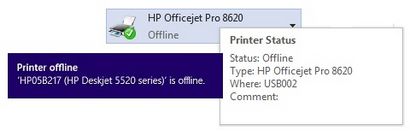
Assurez-vous que l'imprimante est sous tension, qu'elle contient du papier installé et est connecté à votre ordinateur.
Si vous utilisez une connexion par câble USB, assurez-vous que le câble est connecté à l'imprimante et l'ordinateur.
Si vous utilisez une connexion par câble réseau, assurez-vous d'un câble réseau est connecté à l'imprimante et votre routeur ou un concentrateur réseau.
Si vous utilisez une connexion sans fil, assurez-vous que la lumière sans fil ou d'un symbole sans fil sur l'imprimante est allumée et ne clignote pas. Appuyez sur le bouton sans fil sur le panneau de commande de l'imprimante pour activer la connectivité sans fil.
Cliquez sur Démarrer sur l'écran d'accueil.
Sélectionnez votre imprimante, puis cliquez sur Suivant.
Si votre imprimante est pas dans la liste, assurez-vous que le logiciel de votre imprimante est installé.
Figure. Sélectionnez votre imprimante
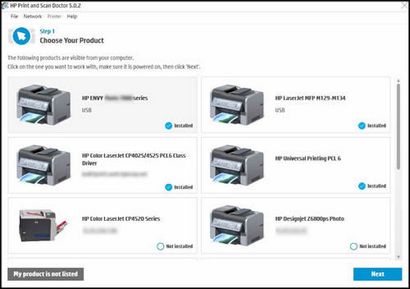
Si l'affichage d'un écran avec le produit sélectionné est pas connecté. cliquez sur votre type de connexion, puis répondre aux informations fournies.
Cliquez sur Impression Fix. puis attendre les mises à jour de l'écran avec les nouvelles informations.
Passez en revue les informations sur l'écran et répondre à toute action qui nécessite votre attention personnelle.
Cliquez sur Imprimer Test pour voir si le problème persiste.
Si une page de test n'imprime pas. cliquez sur Non Imprimer. cliquez sur Continuer. puis cliquez sur Redémarrer l'ordinateur pour installer des mises à jour supplémentaires.
Si l'imprimante continue d'aller en ligne, passez à l'étape suivante.
Le pilote d'impression par défaut peut-être changé depuis le pilote vous avez installé un autre pilote, comme un service Web pour les périphériques (WSD) conducteur avec un nom très similaire. Changer le pilote d'impression par défaut à votre pilote installé à l'origine et confirmer l'imprimante n'est pas pour une utilisation hors ligne.
Voir cette vidéo sur YouTube.
Mettez l'imprimante hors tension, puis assurez-vous qu'il est dans un état prêt.
Rechercher de Windows pour les périphériques. puis cliquez sur Périphériques et imprimantes dans la liste des résultats.
Trouvez l'icône de l'imprimante que vous avez initialement installé.
Si une couleur et une affiche icône grise pour votre imprimante. un clic droit sur l'icône de couleur, sélectionnez Définir comme imprimante par défaut. puis passez à l'étape suivante.
Figure. Modification de l'imprimante par défaut du gris (hors ligne) icône de l'imprimante à l'icône de couleur (en ligne)
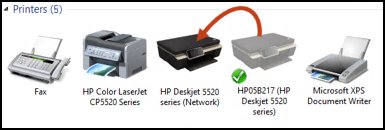
Cliquez droit sur l'icône de l'imprimante par défaut, puis sélectionnez Voir ce qui est l'impression.
La fenêtre de file d'attente d'impression s'ouvre.
Figure. Exemple de la pause et l'utilisation des sélections hors ligne de l'imprimante
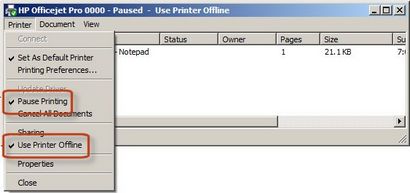
Si vous pouvez imprimer. l'imprimante est à nouveau en ligne. Passez à l'étape suivante si l'imprimante va à nouveau hors ligne lors de l'impression plus tard.
Si l'imprimante ne peut pas imprimer et reste hors ligne ou se déconnecte par intermittence. Continuer à l'étape suivante.
Remise à zéro de l'imprimante peut aider à restaurer une connexion à l'ordinateur.
Si l'imprimante est éteinte, allumez l'imprimante, puis vérifier l'état de l'imprimante.
Si l'imprimante commence l'impression depuis la file d'attente d'impression. votre imprimante est curage des travaux d'impression en file d'attente et est en ligne. Vous pouvez arrêter le dépannage.
Si l'imprimante passe à un état de repos après sa routine de démarrage. il pourrait être en ligne.
Si l'ordinateur affiche toujours l'imprimante hors ligne. continuer à utiliser ces étapes.
Avec l'imprimante sous tension. débranchez le cordon d'alimentation de l'imprimante.
Débrancher l'imprimante cordon d'alimentation de la prise murale.
Attendre au moins 60 secondes. Redémarrez l'ordinateur pendant que vous attendez.
Brancher le cordon d'alimentation dans la prise murale.
Rebranchez le cordon d'alimentation à l'arrière de l'imprimante.
Si l'imprimante ne tourne pas sur lui-même, appuyez sur le bouton d'alimentation pour l'allumer.
Assurez-vous que l'imprimante est connectée à l'ordinateur ou le réseau.
Connexion réseau sans fil. Sur l'imprimante, ouvrez le réseau sans fil ou le menu Paramètres pour vous assurer que le signal sans fil est activée. Assurez-vous que la lumière à côté de l'icône sans fil est allumé et stable.
connexion réseau filaire. Assurez-vous que le câble est connecté au port Ethernet de l'imprimante et à un port disponible sur le routeur. Le voyant vert devrait être stable, et le voyant d'activité orange doit clignoter.
Figure. Branchez le câble à l'imprimante et au routeur
connexion USB. Assurez-vous que le câble est connecté à l'imprimante et à un port USB de travail sur l'ordinateur.
Si vous pouvez imprimer. l'imprimante est à nouveau en ligne. Passez à l'étape suivante si l'imprimante va à nouveau hors ligne lors de l'impression plus tard.
Si l'imprimante ne peut pas imprimer et reste hors ligne. Continuer à l'étape suivante.
Si le conducteur utilise le port de communication mal, l'imprimante reste hors ligne que la connexion ne peut pas être fait.